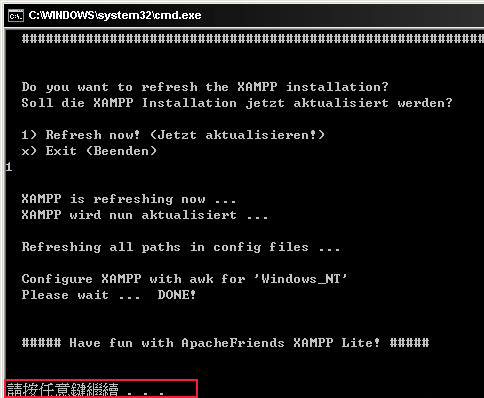之前一直很不習慣用php+MySql來開發網站,最主要的原因就在於,php與MySql沒辦法像用asp、aspx、mdb一樣,直接放在隨身碟中,透過IIS設定後,就可以快速的開啟,無論是在公司還在家裡面,都可不受限制開啟程式或資料庫。
但網路最近出了一個好東西,那就是XAMPP,這是什麼呢?XAMPP是一套免安裝版的apache+MySql,只要將XAMPP放在隨身碟中,無論任何還境中,都可直接的啟用apache與Mysql,如此一來就不用將資料庫匯出、匯入,也不用每一台電腦都安裝apache與MySql,使用一陣子後,覺得還蠻不錯用的,同時將最近測試中,所遇到的問題以及使用的方法分享給各位。
第一次使用Xampp:
Step1
由下方直接下載xampplite-win32-1.6.7,下載完畢後並解壓縮。
Step2
進入資料夾後,雙響setup_xampp.bat便會跳出一個黑色命令視窗,完成後再雙響xampp-control.exe,分別將apache與Mysql按下Start,當後方出現Runing時表示伺服器已啟動。
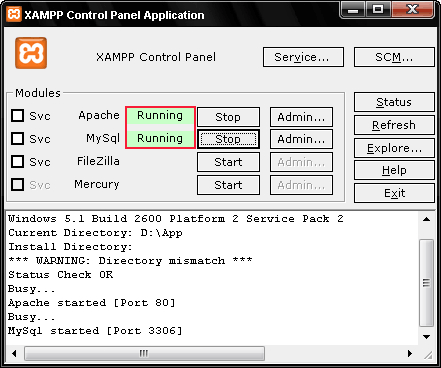
Step3
之後若要再啟用xampp時只要雙響xampp-control.exe並將apache與Mysql按下Start即可。
Step4
資料夾解說及檔案存放位置。
| 資料夾 |
說 明
|
| \xampp\apache | Apache 伺服器資料夾 |
| \xampp\cgi-bin | 可執行 cgi scripts 資料夾 |
| \xampp\htdocs | 網頁主目錄 |
| \xampp\install | 安裝XAMPP用 (勿刪除!) |
| \xampp\licenses | 授權文件 |
| \xampp\mysql | MySQL資料庫存放位置 |
| \xampp\perl | Perl 資料夾 |
| \xampp\php | PHP (4+5) 資料夾 |
| \xampp\phpmyadmin | MySql Web管理 |
| \xampp\security | 安全設定相關 |
| \xampp\tmp | 暫存資料夾 |
| \xampp\webalizer | Webalizer 網站統計 |
| \xampp\webdav | WebDAV 認證範例 |
解決Xampp出現busy時:
當若按下Start時,下方一直出現busy,無法啟用則必需重新設定xampp。
Step1
開啟資料夾,雙響setup_xampp.bat跳出黑色命令視窗時,按下數字鍵1。
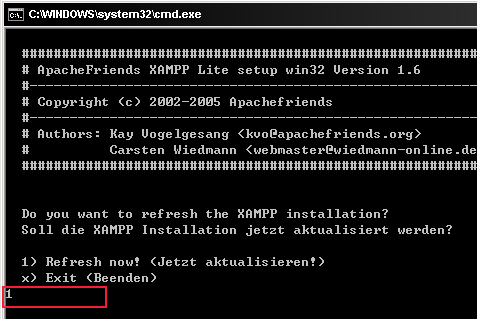
Step2
按下Enter鍵,當畫面出現請按任意鍵繼續 …時,關閉此畫面後,再雙響xampp-control.exe並將apache與Mysql按下Start就可正常啟用了。